PostgreSQLのテーブルの中身をぷちっとデータを空にしたいなって思っていて調べたら便利なクエリがありました。
テーブルを空にする方法
1.テーブルだけクリアする方法
truncate table 空にしたいテーブル名;
2.シーケンス番号もクリアしたい場合
truncate table 空にしたいテーブル名 restart identity
DELETEでぐりぐりしなくて良いので簡単です。
Fuelphpでも「truncate」の関数あったな・・・
PostgreSQLのテーブルの中身をぷちっとデータを空にしたいなって思っていて調べたら便利なクエリがありました。
1.テーブルだけクリアする方法
truncate table 空にしたいテーブル名;
2.シーケンス番号もクリアしたい場合
truncate table 空にしたいテーブル名 restart identity
DELETEでぐりぐりしなくて良いので簡単です。
Fuelphpでも「truncate」の関数あったな・・・
なんとなくスマホ対応のVRグラスを買ってしまいました。(エレコム P-VRG03BU)
撮影キットも買いたかったのですがiPhone7 Plusに装着できるのかわからなかったため、今回はこれだけで試してみます。

スマホでセットすると↓の感じ。スマホを載せる台は動かせられるので自分のスマホサイズにしましょう。
ピント合わせが赤枠でできるのでこのタイプにしてみました。ピントが難しいのかな

あ、中側にもビニールがついているのではずしましょう・・・最初気がつかなかったよ・・・なんかぼけてるなってさ・・・
装着した時の写真↓↓↓↓
す、すみません
掲載できないぐらい怪しい人になりましたので未掲載です・・・・。
利き目って影響があるみたいで見やすいポイントを見つける必要がありそうです。
さて、コンテンツを試してみるかな・・・気持ち悪くなるので短時間だけですが・・・。
androidアプリでも作りますか?って思ってみたので開発環境を整えたいと思います。
今回は、「Android Studio」を使ってみたいので早速インストールします。
ダウンロードサイト↓
https://developer.android.com/studio/index.html
上記のサイトに手順が書いてあるのでその通りに実施。
1.ダウンロードした .exe ファイルを実行します。
2.セットアップ ウィザードに従い、Android Studio と必要な SDK ツールをインストールします。
Windows システムによっては、起動スクリプトが JDK のインストール場所を検出できない場合があります。この問題が発生したら、以下の手順で適切な場所を指定するよう環境変数を設定してください。
[Start menu] > [Computer] > [System Properties] > [Advanced System Properties] を選択します。[Advanced] タブ > [Environment Variables] を開き、新たにシステム変数 JAVA_HOME を追加して、JDK フォルダーの場所(C:\Program Files\Java\jdk1.8.0_77 など)を指定します。
やっぱりなんだかなんだとパソコンのCドライブを使っていきます・・・PCはCドライブを大きく!SSDだと懐具合と勝負!
インストールの続き。。。
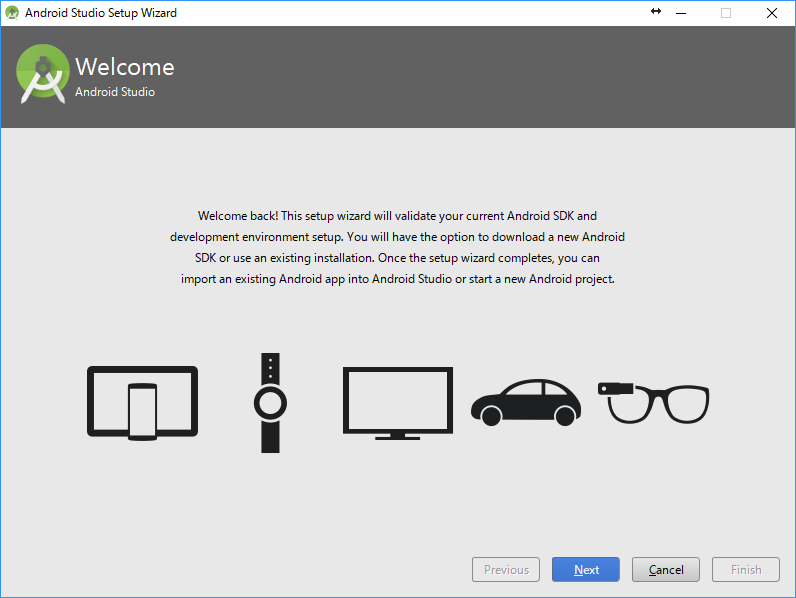
とりあえずstandardで。
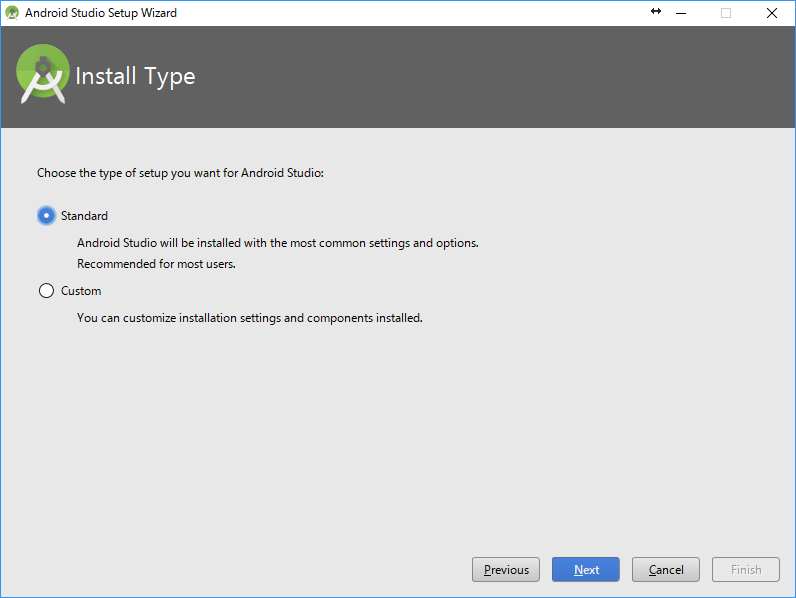
これで終わり?→ダウンロードがスタート!!
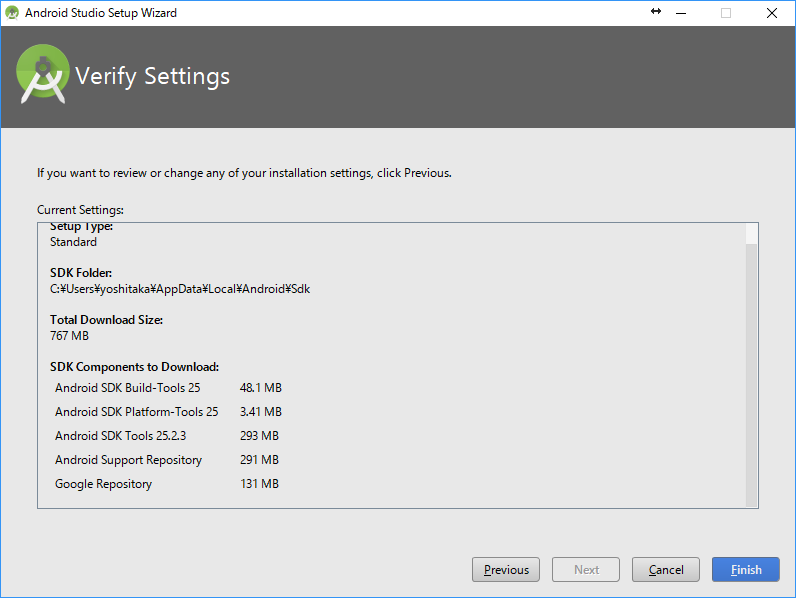
「Start a new Android Stduio Project」をクリック。てアプリ作るためのプロジェクトスタート!
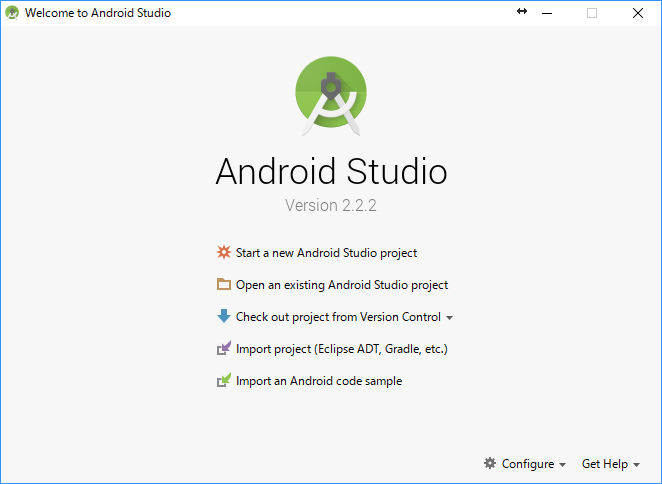
えーとアーしてこーして。。。はまたこんど。
昔より便利だなこれ。。
WordPressってなんでもプラグインがある!って勝手ながら適当に思い込んでおります。(ちゃんと調べますけど・・・。)
サーバー系とかスマホプログラムとか、業務プログラムとかちょっと人がほしいなって思ってきたのでこのサイトに求人コーナーを作りながらついでに記事を書いてみようと思います。
今回使うのが「Job Manager」という求人情報用のプラグインです。
https://wordpress.org/plugins/job-manager/
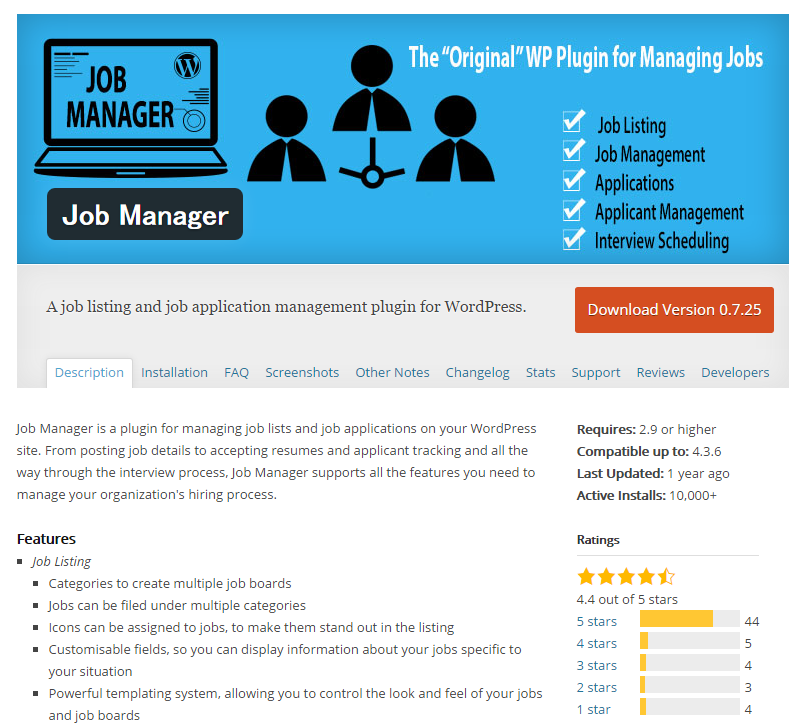
英語なので内容はほどほどにしておいて、評価はやばいなーっていうものではないので試してみようと思います。
ということでプラグインのインストールを行います。
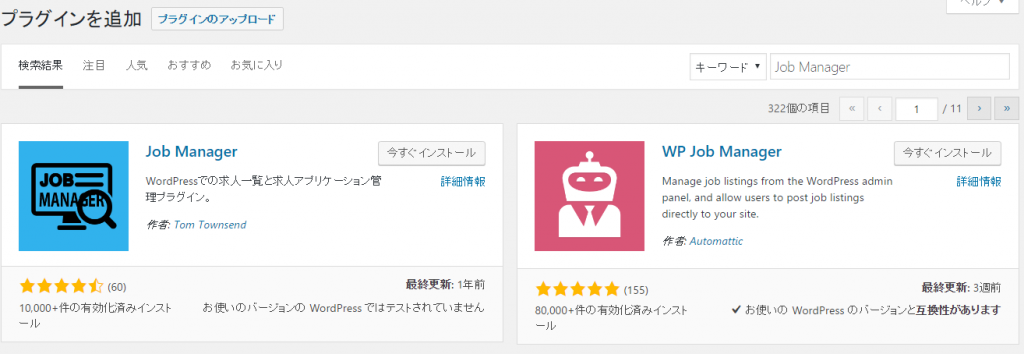
そうするとJob Managerがメニューに追加されます。あー英語だ。
日本語化日本語化・・・って探していたらありました。
https://github.com/a2zmax/job-manager-ja
ダウンロードしたファイルを解凍し「wp-content/languages/plugins/」にアップして再読み込みすると日本語化になりました。
あとはざっくりと求人の追加を行ってみようと思います。
ざっくりと求人情報を作ってみました。
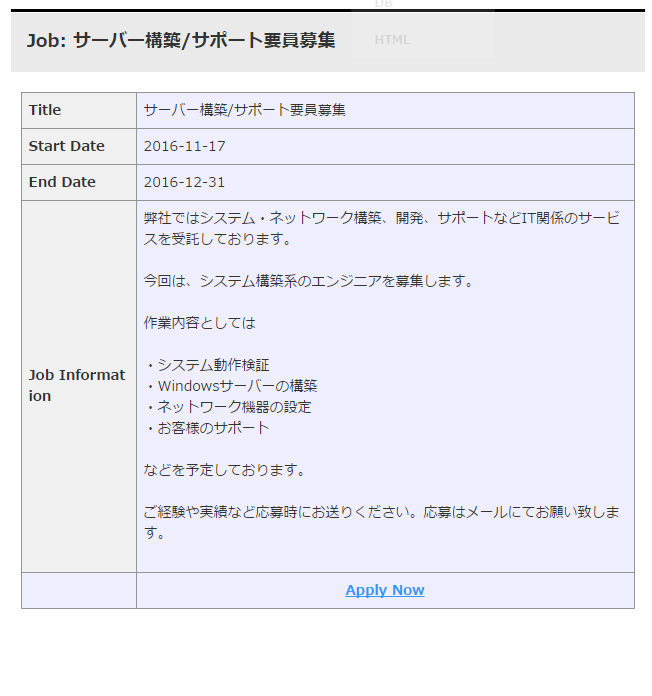
あ、まだ英語が・・・。
まあ、ざっくりとできました。
10Gのスイッチってまだまだ届かない世界かなって思ってましたがエレコムから発売とのこと。
■製品URL
http://www2.elecom.co.jp/products/EHB-UT2A08F.html

4ポートと8ポートタイプの2種類で59,800円~。
データ転送量も最近いろいろと多くなってきたので10Gのスイッチ魅力的ですね。
単純計算するとギガビットの1/10時間で済みそうなのでいろいろなものがさらに大容量化しそう。
とりあえず、NASにも10Gのインターフェースが搭載される日も近いのかもしれないからそれまで様子見としよう。
Invalid argument supplied for foreach()ってエラーがでた場合は、foreachで中身を見ようとしている配列に値がないってこと。
中身があるかチェックするべし。
ってこと。
iPhone7が発売当初から予約しましたが2カ月近く経ってようやくiPone7 Plusのジェットブラックが到着しました。
ということで過去の使用していたiPhone6Plusは、SIMなしでそのまま利用(初期化後のアクティベートにSIMが必要でしたが)
・iPhoneを探す機能を初期化する前にオフにする。
・iCloud(WEBサイト)に入ってiPhoneを探すとかで機種が結びついているかチェックする。登録があれば削除
そうしないとアクティベート時にこれは***のAppleIDで登録されているとか表示され、そのアカウントでないとアクティベートできない。
・防水:未チェック。いやそのうちあると思うのであえてやらない
・SUICA→ウォレットが先。いつもはPASUMO区間なので定期としては利用できないから不要かも。履歴を見れるのも便利だが、面倒なことにもなるので履歴は簡単に見れなくていいかな。
・ウォレット→クレカ登録してみた。ポケットで何気なくホームボタンとか押してたらクレカ画面が出ていて危険なにおいがするので削除。
・カメラ→機能がよいので便利。
・ファミリー共有:え?位置情報が分かる?って。アカウント作るまではしなかったけど調べたところ、なんでも共有はしたくないので却下。
共有をしたくないクローズド派なので、共有、位置情報(他の人が検索できるとか)は、オフにしながら利用してます。ゲームとか位置情報をオンにしたりしてますが。。。?
適当ながら必要に応じてオープン。
ファイアウォールと同じような考えで、基本NG。必要と思ったら、その部分だけ解放。今回は3~4年ぐらい?iPhone7でいこうかな。
はい、再利用してます。以前に記事としてかいたMekiraMDMを入れようかなと。
*操作していたら落ちた現象まとめ。(再現するかは不明)
・不要なメールが300件オーバーあったので削除ボタンを連打していたら、いつのまにか処理が追い付かなくなって自動で削除が行っていくように動いた→そのうち、iOSが落ちて再起動。
どのぐらいの連打スピードでボタンを押したかというと16連射ぐらい(うそです)